Hướng dẫn tạo ảnh hiệu ứng ảnh 3D trên Google Photos
Ảnh có hiệu ứng điện ảnh là một tính năng mới nhất, được ứng dụng Google Photos vừa mới được cập nhật trong thời gian vừa qua. Với ứng dụng này, sẽ giúp cho người dùng có thể tạo được những tấm ảnh của mình thành đoạn video ngắn với hiệu ứng 3D trông cực kỳ cuốn mắt đặc biệt là chỉ với một cái chạm duy nhất. Tuy nhiên, có rất nhiều người không biết phải thực hiện như thế nào, để có thể sử dụng tính năng này?
Google Photos là một ứng dụng, hỗ trợ lưu trữ miễn phí tất cả hình ảnh và video của bạn một cách ngăn nắp, dễ dàng tìm kiếm và chia sẻ. Chính vì vậy, để giúp cho mọi người có thể tạo được một tấm hình với hiệu ứng điện ảnh trên ứng dụng này. Thì hôm nay, Download.com.vn sẽ giới thiệu bài viết hướng dẫn tạo ảnh hiệu ứng ảnh 3D trên Google Photos, xin mời các bạn cùng theo dõi các bước thực hiện sau đây.
Hướng dẫn tạo ảnh 3D trên Google Play cực đơn giản
Hướng dẫn nhanh:
- Mở ứng dụng Google Photos trên điện thoại lên
- Chạm vào mục Thư viện
- Nhấn vào mục Tiện ích
- Ấn vào mục Ảnh có hiệu ứng điện ảnh
- Chọn một bức ảnh bất kỳ, rồi chạm vào nút Tạo
- Đợi ảnh được ghép hiệu ứng 3D
- Nhấn vào nút Bật tính năng để lưu ảnh về điện thoại
Hướng dẫn chi tiết:
Bước 1: Để có thể sử dụng tính năng mới nhất này, thì đầu tiên chúng ta cần phải mở ứng dụng Google Photos trên điện thoại của mình lên.
Bước 2: Tại giao diện chính của ứng dụng này, nhấn vào nút Thư viện ở góc bên phải phía dưới màn hình.
Bước 3: Ở Thư viện ảnh của Google Photos, ấn vào mục Tiện ích phía bên trên màn hình.
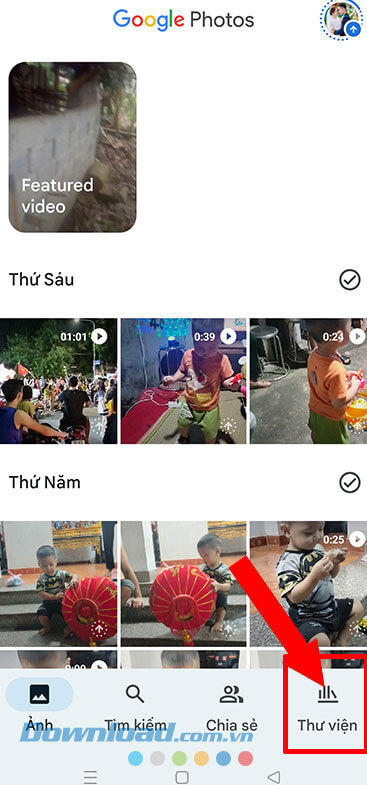
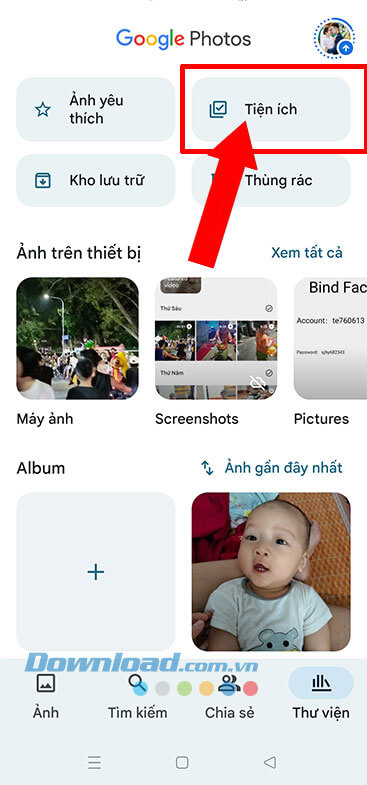
Bước 4: Di chuyển màn hình xuống phía dưới, sau đó chạm vào mục Ảnh có hiệu ứng điện ảnh.
Bước 5: Tiếp theo, các bạn hãy lựa chọn một tấm ảnh bất kỳ mà mình muốn tạo thành ảnh 3D, rồi nhấn vào nút Tạo ở góc bên phải phía trên màn hình.
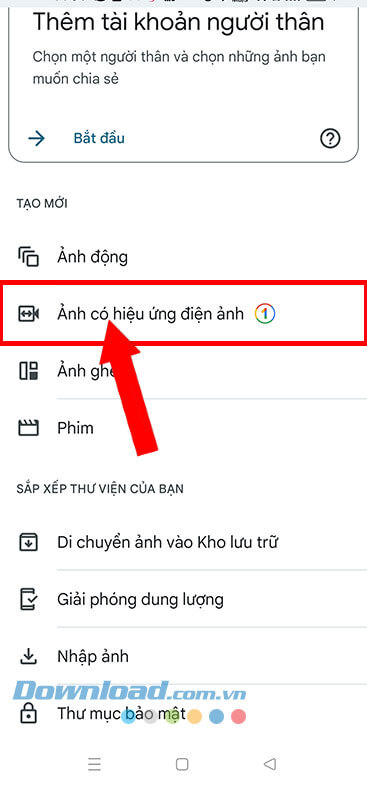
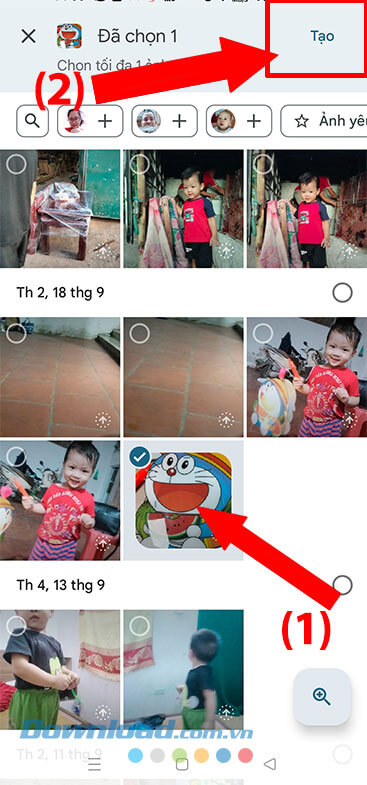
Bước 6: Đợi trong vòng một lát, để quá trình tạo Ảnh có hiệu ứng điện ảnh được hoàn tất.
Bước 7: Cuối cùng, sau khi ảnh hiệu ứng 3D đã được tạo thành công, thì ấn vào nút Bật tính năng ở góc bên phải phía dưới màn hình.
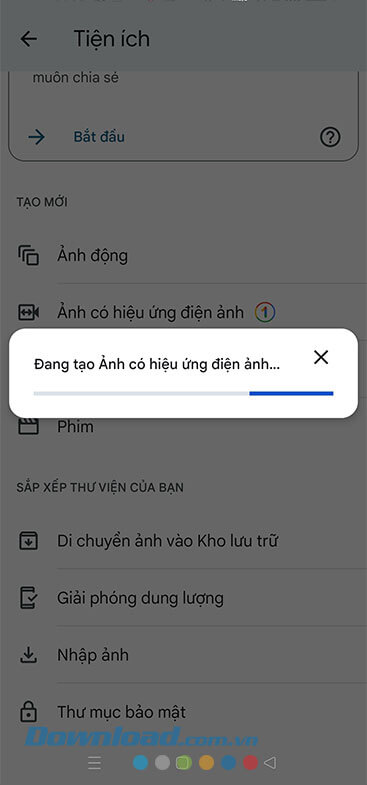
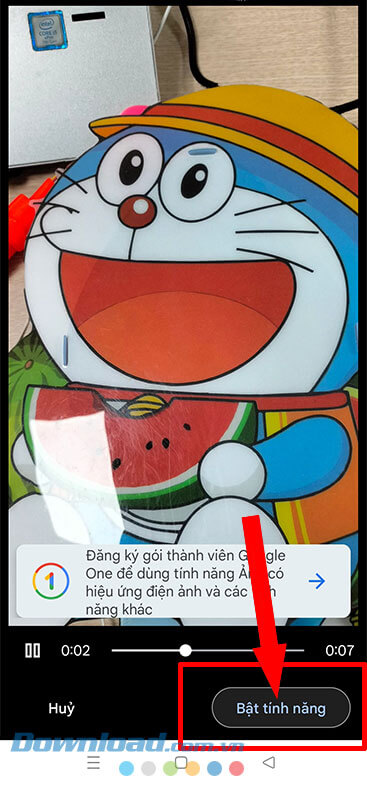
Chúc các bạn thực hiện thành công!
Hướng dẫn
-

Cách tải Free Fire OB49 phiên bản thử nghiệm
-

Tổng hợp code Liên Minh Valkyrie mới nhất và cách nhập
-

Hướng dẫn chơi PlateUp dành cho người mới bắt đầu
-

Hướng dẫn tải xuống và cài đặt Python trên Windows
-

Cách chèn các biểu tượng cảm xúc trên Google Docs
-

Hướng dẫn tải game Golden Spatula - Đại Chiến Xẻng Vàng
-

TOP movie Thám Tử Lừng Danh Conan đáng xem nhất
-

Cách nấu ăn và các công thức nấu ăn trong LEGO Fortnite
-

Cách lấy Cursed Finger trong Anime Rangers X
-

Tất cả các giống cây trồng trong Grow A Garden
-

Tổng hợp code game Combo Thức Tỉnh và cách nhập
-

Cách đối phó với đỉa trong ARK: Survival Evolved

















